Mainos
Kuultuvatko nämä virhesanomat?
Tiedosto on vioittunut, eikä sitä voi avata.
Tiedosto tai hakemisto on vioittunut ja lukukelvoton.
Tämän asiakirjan avaamisessa tapahtui virhe. Tiedosto on vaurioitunut.
Tietokonetiedosto on vain joukko tietoja, jotka on järjestetty siten, että ohjelmat voivat avata ja lukea sen. Jos osan tiedoston tiedoista on epäjärjestys tai puuttuu, siitä tulee lukukelvoton - toisin sanoen, vioittunut tai vaurioitunut.
Korruptio voi tapahtua monella tapaa Mikä on tietojen vioittuminen? Kuinka korjata vioittunut kiintolevyTietojen vioittuminen voi tuhota kiintolevyn tiedot, joten on viisasta pitää varmuuskopiot. Liian myöhään? Opi kuinka korjata kiintolevy. Lue lisää . Ehkä tiedoston loi virheellinen ohjelmisto, joka kirjoitti tiedoston väärin. Joskus ohjelman on pidettävä tiedosto auki käytön aikana, ja jos ohjelma kaatuu, tiedosto voi häiriintyä. Virukset voivat myös vahingoittaa tiedostoja.
Valitettavasti vioittuneen tai vaurioituneen tiedoston korjaaminen on vaikeaa.
Menestysmahdollisuus riippuu siitä, kuinka joustava tiedostomuoto on, kuinka paljon tietoa puuttuu tai on hämmentynyt ja kuinka älykäs palautusohjelmisto on. Onko tiedosto vioittunut tai vioittunut? Tässä on muutama työkalu, jota voit kokeilla.Korjaa työkalupakki ei ole yksi sovellus, vaan pikemminkin valikoima 22 yksikäyttöistä apuohjelmaa, joista jokainen on suunniteltu korjaamaan erityyppisiä tiedostoja. Se on kaksiteräinen miekka: hankalaa, jos haluat asentaa kaikki korjaussovelluksista, kätevä, jos tarvitset vain yhden tai kaksi niistä.

Kaikki apuohjelmat toimivat samalla tavalla: osoitat sovelluksen rikkoutuneelle tiedostolle, annat nimi tuloksena olevalle korjatulle tiedostolle ja napsautat Korjaus. Tuettuja muotoja ovat Word, Excel, PowerPoint, Outlook, OneNote, PDF, ZIP, RAR, Illustrator, Photoshop ja monet muut.
Valitettavasti Repair Toolbox ei ole täysin ilmainen - kunkin apuohjelman esittelyversioihin sisältyy erilaisia rajoituksia. Esimerkiksi PDF-apuohjelman esittely tallentaa vain asiakirjan ensimmäisen sivun, kun taas ZIP-apuohjelman esittely näyttää vain, jos se on korjattavissa eikä sitä todella tallenneta.
Nimestään huolimatta Hetman-tiedoston korjaus ei ole yleinen tiedostojen korjaustyökalu - se keskittyy erityisesti rikkoutuneiden kuvatiedostojen korjaamiseen. Huomaa, että tämä ei ole sama asia kuin poistettujen valokuvien hakeminen Kuinka palauttaa poistetut kuvat SD-kortiltaHyviä uutisia: Korruptoituneen kortin tai vahingossa tapahtuvien poistojen takia voit usein palauttaa kadonneet valokuvat. Lue lisää tai valokuvien palauttaminen vioittuneelta laitteelta Mikä on tietojen palautus ja miten se toimii?Jos olet koskaan kokenut suuria tietojen menetyksiä, olet todennäköisesti miettinyt tietojen palauttamista - miten se toimii? Lue lisää . Jos sinulla on kuvatiedosto, jota ei voi avata, se tapahtuu, kun käytät tätä työkalua.
Hetman-tiedostonkorjaus voi korjata vioittuneet JPEG-tiedostot (kuvan laatua tai EXIF-tietoja uhraamatta), TIFF-tiedostot (sekä pakatut että pakkaamattomat lajikkeet), samoin kuin BMP: t ja PNG: t (ilman kuvan pakkaamista uudelleen data). Siinä on jopa hieno ohjattu toiminto, joka opastaa sinut vaiheiden läpi, ja tekee siitä tarpeeksi helpon kenen tahansa käyttöön.
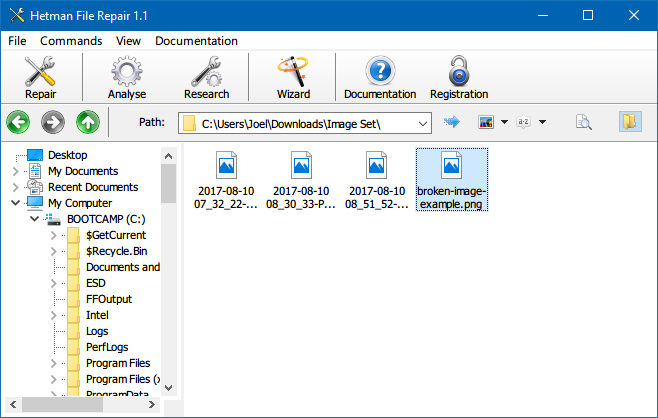
Vaikka tiedostoja voi skannata ilmaiseksi, Hetman File Repair vaatii lisenssin kuvien korjaamiseksi ja tallentamiseksi. Kotipaino on 20 dollaria henkilökohtaiseen käyttöön ja Office-painos on 140 dollaria yrityskäyttöön.
Digitaalisen videon korjaus on ilmainen työkalu, joka voi korjaa rikki MP4 Viallisia MP4-tiedostoja? Korjaa ne ilmaiseksi tämän suuren tempun avullaSovellukset, jotka korjaavat korruptoituneet MP4-videot, ovat harvinaisia. Onneksi olemme löytäneet kaksi työkalua, jotka voivat korjata vioittuneet videot ilmaiseksi. Lue lisää , MOV- ja AVI-videoita, kunhan ne on koodattu Xvid-, DivX-, MPEG4-, 3ivx- tai Angel Potion -videoihin. Sen mukana tulee kuitenkin nippusovellus nimeltään online-markkinatutkimusyhteisöön RelevantKnowledge. Se on luotettava organisaatio, joten älä ole huolissasi haittaohjelmista - varoitamme sinua vain, jotta et ole turvassa.

Jotakin mielessä pidettävää käytettäessä digitaalista videonkorjausta: jos videotiedostosta puuttuu kehyksiä, tämä työkalu ei voi maagisesti tuottaa näitä kehyksiä ohuesta ilmasta. Sen sijaan se “korjaa” tiedoston siten, että se ei ole räikeä, glitchy tai aiheuta videotoistimesi lukkiutumista. Sen avulla voit myös etsiä videota, mikä ei usein ole mahdollista vaurioiden varalta.
Stellar File Repair Toolkit on kokoelma neljästä apuohjelmasta, jotka kukin erikoistuvat eri tiedostotyyppien korjaamiseen: Word-asiakirjat, Excel-taulukot, PowerPoint-esitykset ja ZIP-arkistot. Toimistotyöntekijöille ja työpöydälle toimiville ammattikäyttäjille tämä on paras sovellus käsittelemään rikkoutuneita tiedostoja.
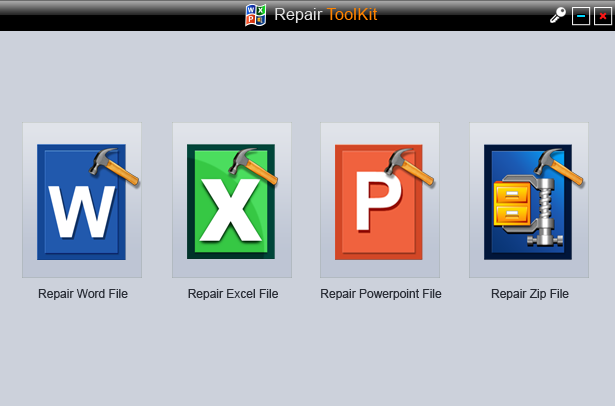
Kun suoritat sen, voit joko tarkistaa koko järjestelmäsi vioittuneiden ja vahingoittuneiden tiedostojen varalta tai määrittää tietyn korjattavan tiedoston. Erityisesti Stellar File Repair Toolkit voi korjata tiedostoja, vaikka ne olisivat suojattu salasanalla. Se on todella yhden napsautuksen omaisuus.
Valitettavasti se on yrityshyöty, joka myydään edulliseen hintaan. Kun sinä voida lataa se ilmaiseksi, voit skannata ja esikatsella vain vioittuneita tiedostoja. Korjaustoimintojen lukituksen avaaminen todella maksaa 69 dollaria (tai voit ostaa yksittäisiä apuohjelmia hintaan 39 dollaria).
5. Järjestelmätiedoston tarkistus
Mitä teet, jos vioittuminen tai vahinko tapahtuu järjestelmätiedostolle Kuinka korjata vioittuneita Windows-järjestelmätiedostoja yhdellä komennollaJos näet omituisia ongelmia Windowsissa, se voi johtua järjestelmätiedostojen vioittumisesta. Näin korjaat ne järjestelmätiedoston tarkistimen avulla. Lue lisää ? Vaikka tämä ei ole niin yleistä kuin se oli vuosikymmen sitten, niin voi silti tapahtua - ja jos niin tapahtuu, sinun on parasta käyttää itse Windowsin mukana tulevaa apuohjelmaa: Järjestelmätiedoston tarkistus.
Onneksi järjestelmätiedoston tarkistus on erittäin helppo suorittaa. Käynnistä kohotettu komentokehote (paina Windows-näppäin + X, valitse sitten Komentorivi (järjestelmänvalvoja) kirjoita seuraava komento:
sfc / scannowSe on kirjaimellisesti kaikki mitä sinun täytyy tehdä. Koko tarkistuksen suorittaminen voi kestää 15 - 60 minuuttia tietokoneen laitteistosta riippuen, joten istu tiukasti ja anna sen tehdä asian.
Järjestelmätiedostojen tarkistus on vain yksi monista tärkeät komennot, jotka jokaisen Windows-käyttäjän tulee tietää. Korjaamalla vioittuneita ja puuttuvia järjestelmätiedostoja, se voi korjata joukon muita ongelmia, kuten a vioittunut Windows 10 -asennus Kuinka korjata vioittunut Windows 10 -asennusJärjestelmän vioittuminen on pahin, mitä voi tapahtua Windows-asennukseen. Näytämme sinulle kuinka saada Windows 10 takaisin raiteillesi, kun kärsivät BSOD-tiedoista, ohjainvirheistä tai muista selittämättömistä ongelmista. Lue lisää ja a rikki Windows 10 Käynnistä-valikko Windows 10 Käynnistä-valikko ei toimi? Näin korjaat sen!Eikö Windows 10-Käynnistä-valikko toimi? Autamme vianmäärityksessä ja korjaamisessa. Lue lisää .
Muista pitää odotuksesi alhaisena
Parhaimmillaan nämä työkalut pystyvät korjaamaan vain pienet ongelmat. Jos tiedostosta puuttuu kokonaisia datapalasia, työkalu ei voi tietää, kuinka nämä aukot täytetään. Ja älä huijaa ajattelemaan, että kalliimpi sovellus ratkaisee enemmän ongelmia! Hinnalla ei ole mitään tekemistä sen kanssa.
Kun tiedosto on vioittunut tai vaurioitunut, katson sen olevan kuollut. Jos korjausväline voi palauttaa sen elämään, se on upea bonus - mutta en koskaan odottaa sen tapahtuu. Useammin kuin ei, se ei tule.
Millainen tiedosto sinun täytyy korjata? Onko muita tehokkaita korjaustyökaluja, jotka olemme jättäneet huomiotta tai huomaamatta? Jaa kanssamme alla olevissa kommenteissa!
Kuvahyvitys: Bedrin Shutterstock.com-sivuston kautta
Joel Leellä on B.S. tietotekniikan alalta ja yli kuuden vuoden ammattikirjoittamisen kokemus. Hän on MakeUseOfin päätoimittaja.


